Windows 10で、タスクバーのシステム通知領域からネットワーク、ワイヤレス、またはWi-Fiのアイコンが消えていませんか?ネットワークまたはワイヤレスアイコンが自動的に更新されないですか?このガイドでは、Windows 10でネットワークまたはワイヤレスアイコンが見つからない、または破損している場合の復元方法について見ていきます。
デフォルトの設定では、インターネット接続の状態にかかわらず、ネットワークまたはワイヤレスアイコンが常にWindows 10タスクバーのシステムトレイエリアに表示されます。ネットワークまたはワイヤレスアイコンは、PCがネットワークに接続されたとき、またはネットワークから切断されたときに自動的に更新され、インターネット接続の状態を反映します。
タスクバーからネットワークまたはワイヤレスアイコンが消えている場合は、以下の対処方法を試してアイコンを復元してください。


Windows10で Wi-Fi アイコンが表示されない問題を修正する方法
方法1.ネットワークまたはワイヤレスアイコンが非表示になっているかどうかを確認する
ステップ1:タスクバーの小さな上矢印アイコンをクリックし、非表示のアイコンを表示します。
ステップ2:ネットワークまたはワイヤレスアイコンがそこに表示されている場合は、タスクバーエリアにドラッグ&ドロップするだけです。
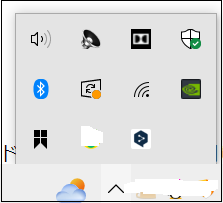
方法2.[設定]の[ネットワーク]または[ワイヤレス]アイコンをオンにする
ステップ1:「スタート」メニューを開き、「設定」アイコンをクリックして「設定」アプリを起動します。Windowsロゴ+Iのキーボードショートカットを使用して、「設定」を開くこともできます。
ステップ2:[個人設定] > [タスクバー]ページに移動します。
ステップ3:ここで、通知領域セクションで、「タスクバーに表示するアイコンを選択します」をクリックします。
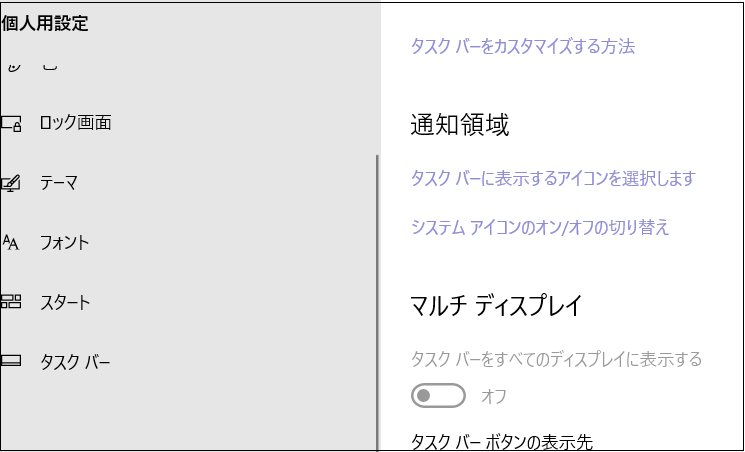
ステップ4:表示されたページで、「ネットワーク」アイコンの状態を確認し、オフになっている場合はオンにします。
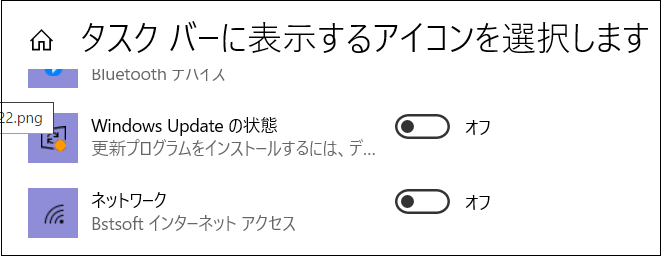
注: ページにネットワークアイコンがない場合は、「設定」>「個人設定」>「タスクバー」ページで、「システムアイコンをオンまたはオフにする」リンクをクリックし、ネットワークアイコンをオンにします。
方法3.Windowsエクスプローラーを再起動する
ネットワークやワイヤレスのアイコンが自動的に更新されず、インターネット接続の状態が表示されない場合に最適な解決方法です。例えば、Webを閲覧できているにもかかわらず、アイコンが未接続と表示されていることがよくあります。
[アイコンを復元]をクリックしてこの記事の詳細内容を閲覧してください。